Como ler a página de diagnóstico do modem a cabo quando algo está errado

Embora desconhecido e ignorado pela maioria das pessoas, os modems a cabo têm um diagnóstico que pode ajudá-lo a solucionar problemas de conexão.
Página de diagnóstico?
Desconhecido pela maioria das pessoas, os modems a cabo (e outros modems de banda larga) têm funções de diagnóstico e registro embutidas, assim como os roteadores. Enquanto algumas pessoas ocasionalmente espiam o painel de controle de seu roteador, muito poucas pessoas sempre olham para seus modems - ou mesmo percebem que podem fazê-lo.
RELACIONADO: Como solucionar problemas de sua conexão com a Internet, Camada-Por- Camada
Então, por que olhar a página de diagnóstico e os registros do seu modem a cabo? Pense nessa cena familiar: algo estranho está ocorrendo com o seu acesso à Internet, então você desconecta seu modem e roteador, inicia-os de volta, e as coisas funcionam bem de novo ... por um tempo. Ou talvez a conectividade com a Internet seja interrompida de forma intermitente e nenhum conserto no seu roteador tenha resolvido seus problemas.
Embora todos tendam a focar demais no roteador como fonte de possíveis problemas, muitas vezes o modem (ou a linha é conectado a) pode estar com defeito. Nesses casos, você precisa espiar o modem para ver o que está acontecendo. Acessando o minúsculo servidor web oculto dentro do seu modem e lendo as páginas de diagnóstico, você pode aprender muitas coisas sobre o seu modem e conexão, como status geral, intensidade do sinal e histórico de eventos através do registro do sistema.
Armado com isso informações, você pode dizer algo como "Ok, não é o modem ou um problema de força do sinal, então eu vou focar no roteador e outros elementos da minha rede" ou "Algo está claramente acontecendo com o modem, então eu vou ligar a empresa de cabo. ”
Queremos enfatizar essa última parte. Mesmo que o painel de controle de diagnóstico do seu modem tenha configurações editáveis pelo usuário (o que é muito raro), você não deve mexer com essas informações, a menos que seja expressamente instruído a fazê-lo pelo seu provedor de serviços de Internet. Embora seja improvável que você realmente quebre alguma coisa, se você limpar seu modem em um momento de frustração, você pode acabar gastando a próxima hora fazendo com que ele seja reprovisionado. Isto destina-se a ajudá-lo a encontrar o problema, não necessariamente corrigi-lo.
Com isso em mente, vamos dar uma olhada em como você pode acessar a página de diagnóstico e o que fazer com as informações encontradas lá no. Para fins de demonstração, usaremos a interface de diagnóstico do incrivelmente comum cable modem Motorola / Arris Surfboard 6141 de banda larga, mas o layout geral será semelhante entre os modems.
Como acessar a página de diagnóstico do seu modem
Para não interferir com os pools de endereços comuns distribuídos pelos roteadores residenciais (como 10.0.0.X e 192.168.1.X), a maioria dos modems usa uma sub-rede de endereços que não se enquadra nos pools de endereços mais usados. > Nem todos os modems usam exatamente o mesmo endereço, mas muitos usam. Tente digitar 192.168.100.1 na sua barra de endereços e pressione Enter. Se isso não chamar imediatamente uma página de diagnóstico, você deve consultar a extensa lista de hardware de banda larga em SpeedGuide.net. Lá você pode restringir a sua pesquisa por marca e número de modelo para encontrar o endereço do seu modem (e qualquer informação de login padrão que você possa precisar.)
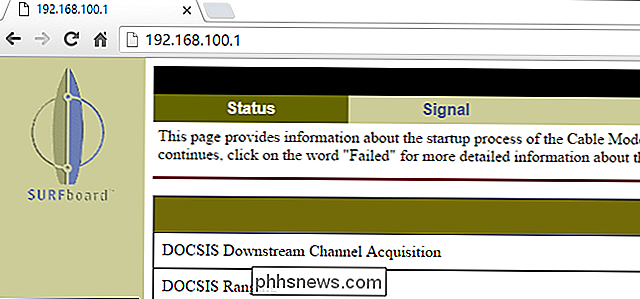
O que procurar
Uma vez que você tenha acesso ao painel de diagnóstico, Há algumas coisas básicas que você quer ver: o status do modem, a intensidade do sinal e o registro de atividades. Embora possa haver páginas adicionais para investigar (como a configuração geral do modem), essas configurações geralmente não são editáveis pelo usuário. E mesmo se fossem, as configurações são tão arcanas e específicas para o ISP que são de pouco uso diagnóstico para a maioria dos usuários.
Status do modem
No mínimo, essa é a página que você quer verificar se você ' está tendo problemas de conectividade. Tudo na página de status geral deve parecer positivo. Você quer ver muitas entradas que dizem coisas como "Concluído", "Operacional" e "OK". Você não quer ver entradas para coisas como "Falha" ou "Offline". Muitos modems, incluídos na série Surfboard, permitem que você clique diretamente em uma entrada com falha / negativa para acessar um arquivo de ajuda sobre o que significa essa falha.
A outra coisa muito importante para olhar na página de status principal é o tempo de atividade do sistema. O tempo de atividade deve refletir sua experiência com o modem. Se você reinicializar o modem desligando-o há quatro dias, o tempo de atividade deve refletir quatro dias e mudar o valor da operação. Se você não tiver redefinido seu modem recentemente e o tempo de atividade for maior que alguns dias (ou menos), então é hora de ir um pouco mais fundo.
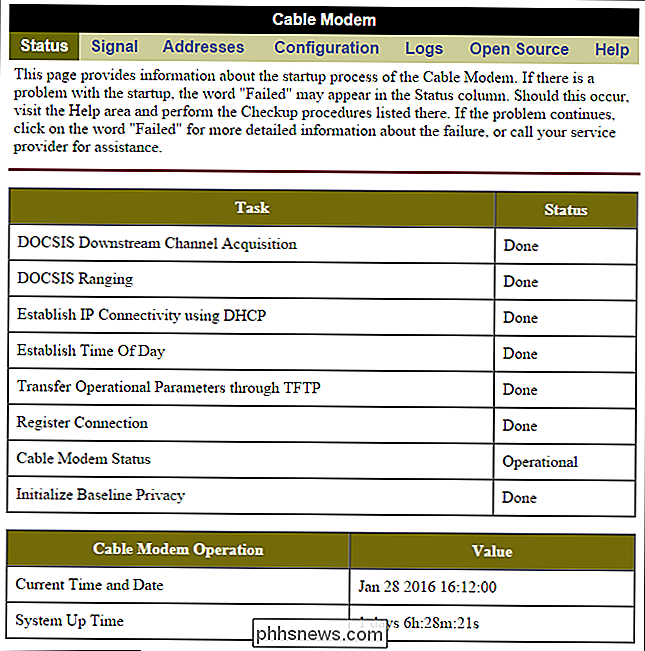
Na imagem acima, você pode ver a página de status geral do nosso modem. Tudo parece ótimo e o tempo de atividade, apesar de curto, reflete nossas interações com o modem: depois que o novo modem foi provisionado há um dia, nós desligamos o dispositivo.
Logs
Os logs de modem são bem arcanos (como a maioria dos logs) ). Seu objetivo ao examinar o registro não é ter uma compreensão perfeita de cada código, mas ter uma compreensão geral do que está acontecendo. Você sempre pode pesquisar on-line por códigos específicos para obter uma compreensão mais clara do que está acontecendo, se necessário
Se olharmos para o log do nosso modem, mostrado acima, podemos ver que tudo está navegando muito bem. Não se assuste com a estranha data “Jan 01 1970” - na maioria dos dispositivos, a função de log é ativada mais rapidamente que a função de sincronização de tempo, então a data de hardware padrão é usada durante coisas como reinicializações. que cerca de um dia e meio atrás, o modem foi reiniciado fazer uma reinicialização de energia (que iniciamos desconectando-o fisicamente), após o qual há um evento MIMO (que parece assustador porque o código de prioridade é "aviso", mas na verdade é apenas nosso modem falando com o provedor a cabo como parte de uma rotina de configuração / provisionamento IP.
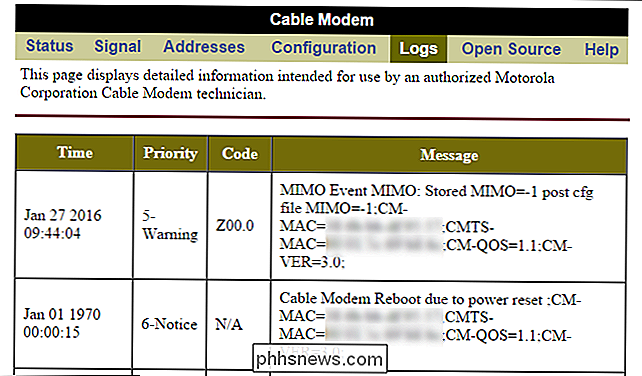
O que você não quer ver neste log é um monte de códigos de erro que não fazem sentido. Se você vir redefinições de energia que não foram causadas por você redefinindo fisicamente o dispositivo, isso é um problema. Se você vir muitos erros relacionados ao tempo limite em que o log indicou que o modem perdeu a conexão (geralmente chamados de erros T3 e T4), isso é um problema. Idealmente, o seu log deve ser entediante e você deve ver muito pouca atividade além do tempo de inicialização, um erro raro aqui ou ali (porque nenhum sistema é perfeito e seu modem ocasionalmente não consegue se conectar) ou um raro tempo de inatividade porque seu provedor de serviços de Internet implantou um novo firmware.
Se seu log estiver repleto de erros e tempos limite (e você estiver com perda temporária ou prolongada de conectividade com a Internet que corresponda ao registro de data e hora desses erros), provavelmente precisará entrar em contato seu provedor de serviços de Internet
Força do sinal
Bloqueio de um modem com defeito (ou problemas com o roteador), a maior fonte de problemas de conectividade de banda larga é a força do sinal fora da especificação. Observe que não dissemos "fraca" intensidade do sinal. Não é apenas um sinal fraco que pode causar um problema, mas também sinais excessivamente fortes. Se uma conexão ruim, divisores nas linhas coaxiais ou até mesmo amplificadores de televisão antigos estiverem soltando o sinal abaixo ou empurrando o sinal acima da faixa operacional, você poderá ter um problema de conexão.
É importante consultar seu serviço individual. provedor para ver qual é a faixa aceitável de intensidade de sinal para seu serviço e dispositivo específico. Mas, como regra geral, considere os seguintes valores ao debater se suas linhas físicas e a conexão com o provedor são um problema.
A leitura de “Downstream Power” deve estar entre -15 dBmV a +15 dBmV e, idealmente , deve estar mais perto de + 8dBmV e -8dBmV. Na imagem acima você pode ver que os canais individuais em nosso modem são todos de 8 e 9 dBmV, o que é aceitável.
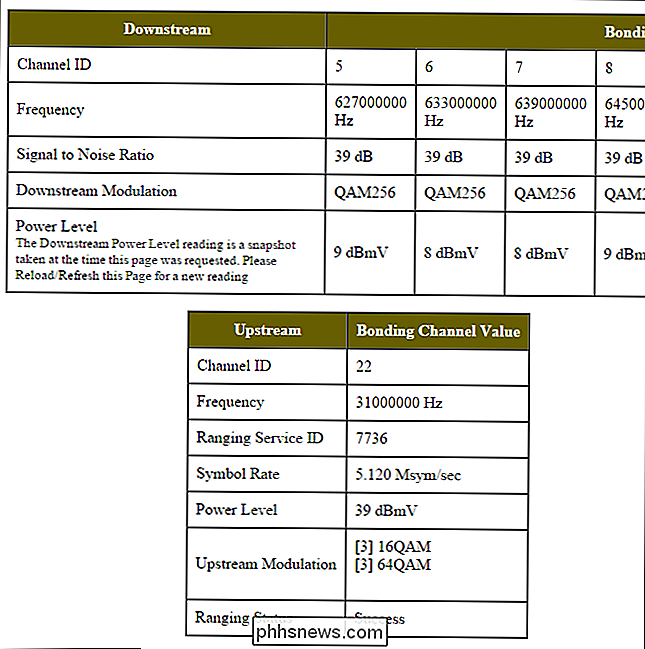
A leitura “Upstream Power” deve estar entre +37 dBmV e +55 dBmV e, idealmente, deve ser mais perto do meio desse intervalo potencial. Em nossa captura de tela aqui, o sinal de upstream passa com uma leitura de 39 (e estamos recebendo a velocidade total pela qual pagamos sem problemas de conectividade), mas definitivamente vamos ficar de olho nele.
Por fim, você quer Preste atenção à sua relação sinal-ruído (SNR). Você deseja que esse valor seja maior que 30 dB. Menor que 25 dB causa perda de sinal e pacotes na maioria dos sistemas. Quanto menor o valor, mais problemas existem com o seu sinal. Quanto maior o valor, menos ruidoso será o sinal. Intervalos de 32 a 55 dB são típicos, e a nossa relação sinal / ruído de 39 dB, em média, é mais do que aceitável.
Como usar as informações de diagnóstico
Como observamos anteriormente neste guia, não há muitas coisas no modem que você, o usuário, possa alterar. Na maioria das vezes, você precisa entrar em contato com seu provedor e pedir que ele faça ajustes remotamente ou envie um técnico para sua casa.
Dito isso, verificar o sistema de diagnóstico do seu modem permite que você economize muito tempo puxando o cabelo. excluindo outras fontes de problemas de conectividade com a Internet. Você verá rapidamente se o seu modem é o culpado, ou o problema está em outro lugar (como o seu roteador).
Você também poderá usar o próprio modem como um prático verificador de sinais. Se você, por exemplo, tiver seu modem a cabo conectado a uma tomada coaxial em seu escritório em casa e estiver tendo problemas de conexão, poderá desconectar o modem e conectá-lo diretamente à linha coaxial que entra na sua casa da rua. Ao verificar novamente o sinal no ponto de entrada, você será capaz de descartar quaisquer problemas com a fiação em sua casa como a fonte de seus infortúnios na Internet.
Finalmente (e talvez mais importante), saber como usar o sinal página de diagnóstico faz de você um consumidor informado. Você não estará mais à mercê de um funcionário de suporte técnico descontente que diz "sim, tudo parece bem em nossa ponta ... você tentou desligá-lo e ligá-lo novamente?", Porque você pode ler seus próprios registros e sinalizar a força para ver se tudo estiver, de fato, dentro de níveis operacionais aceitáveis.

Como controlar o seu dispositivo Android a partir do seu PC Usando o AirDroid
O AirDroid para Android substitui o seu cabo USB para conectar ao seu PC. Transfira arquivos de um lado para outro, envie mensagens de texto, reproduza músicas, visualize suas fotos e gerencie aplicativos usando um navegador da Web ou um cliente de desktop. O AirDroid é gratuito. Funciona como um servidor web, permitindo que seu dispositivo Android e seu computador se comuniquem através da rede.

Como usar o Pandora como despertador ou sleep timer
Sair da cama pode ser uma batalha diária constante, mas ter um bom despertador às vezes pode ajudar bastante. Você pode não perceber, mas pode configurar o Pandora para atuar como seu alarme, que mostraremos como fazer hoje. Um dos benefícios de usar o aplicativo Pandora em seu smartphone ou tablet é que você pode definir para ligar a qualquer momento para tocar sua estação favorita.



